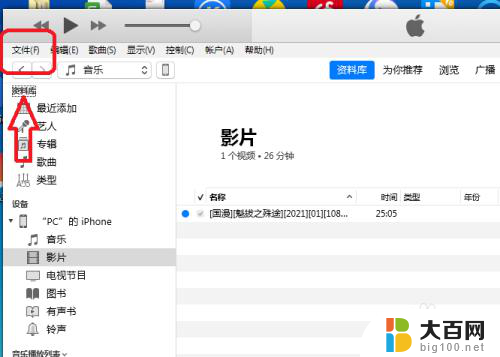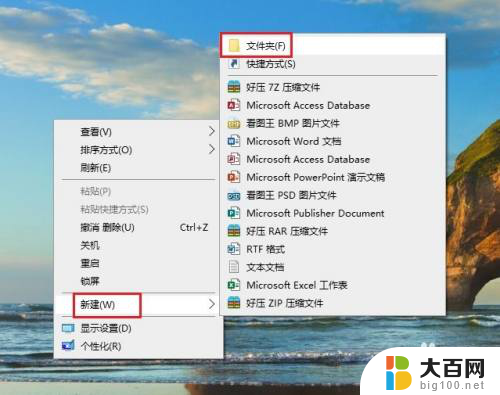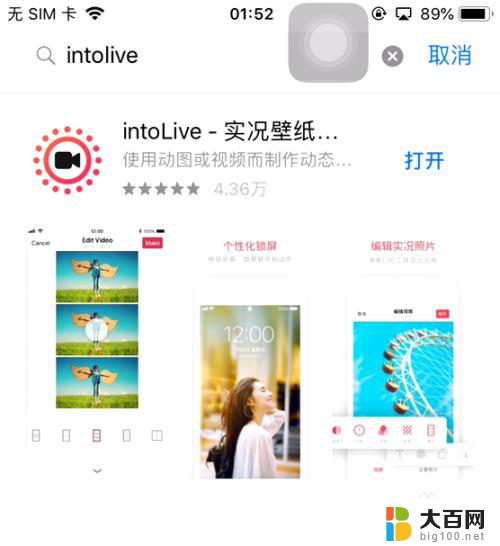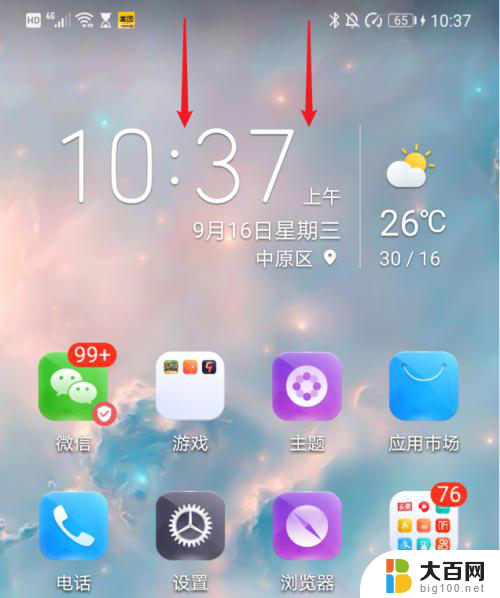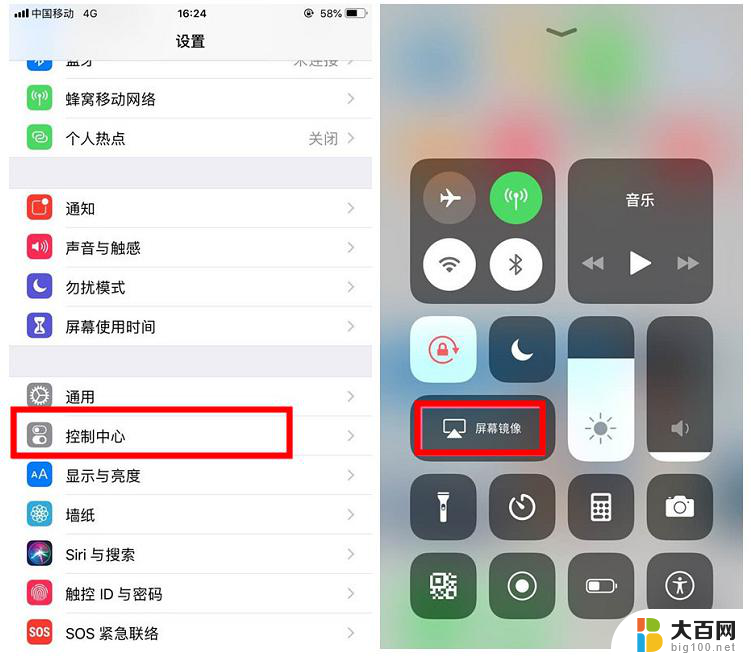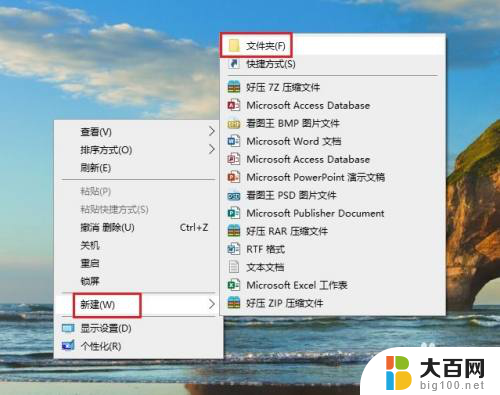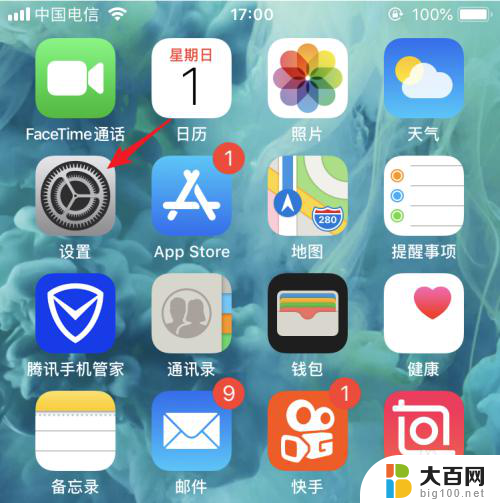电脑怎么往苹果手机里传视频 怎样把电脑上的视频传到苹果手机
电脑怎么往苹果手机里传视频,现如今苹果手机已成为人们生活中不可或缺的一部分,有时我们可能会遇到一个问题:如何将电脑上的视频传输到苹果手机中呢?对于这个问题,我们提供了一些简单而有效的方法,让您能够轻松地传输您喜爱的视频到苹果手机中。无论您是想与朋友分享精彩的影片,还是在旅途中欣赏您喜爱的电影,这些方法都将帮助您实现这一目标。接下来我们将为您详细介绍如何将电脑上的视频传输到苹果手机中,让您尽情享受高品质的视听体验。
具体方法:
1.将手机通过原装的数据线与电脑进行连接,打开电脑的iTunes应用进入。
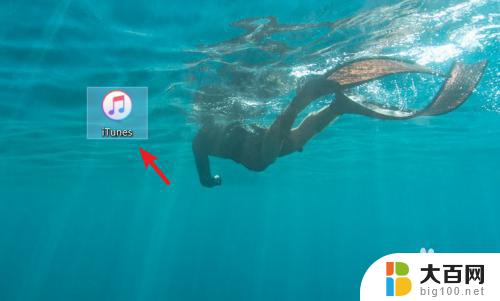
2.进入应用后,点击iTunes中的设备图标进入。
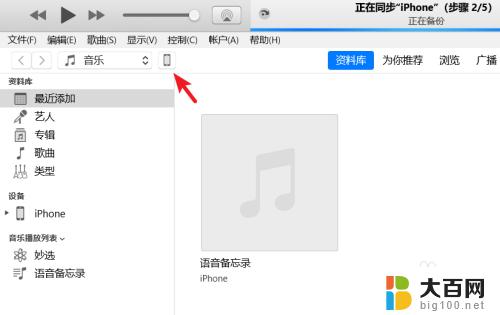
3.进入到设备界面,选择左侧的影片选项。
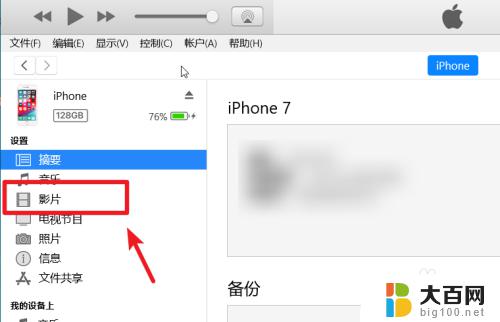
4.点击后我们选择上方的文件,点击将文件添加到资料库的选项。
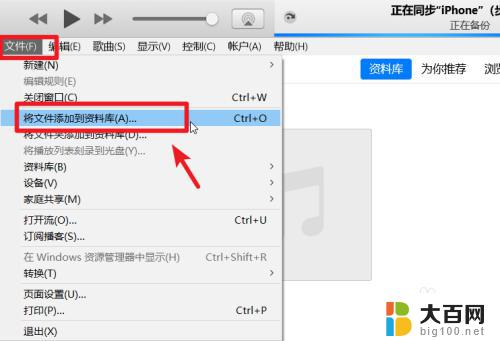
5.点击后,在电脑中选择需要导入到苹果手机的视频。
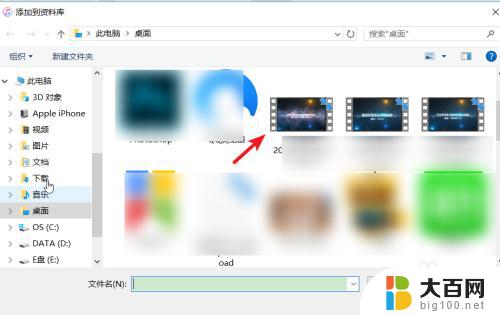
6.打开后在影片中可以看到导入的视频,勾选视频,点击右下方的应用。
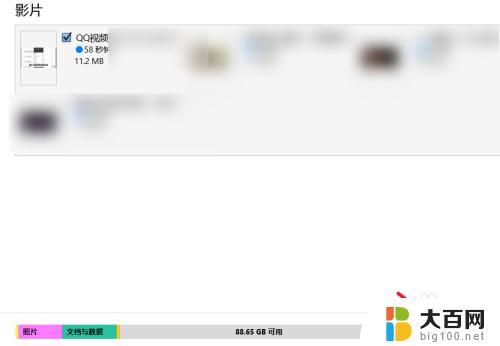
7.应用后上方会显示正在同步,等待影片同步完成。
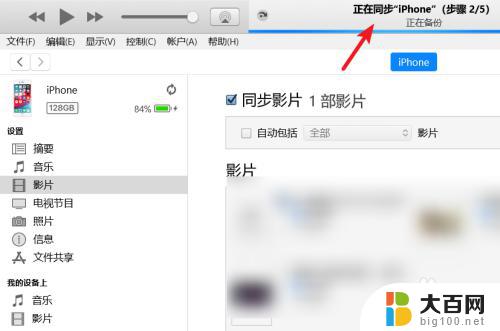
8.同步完毕后,打开苹果手机的视频应用,就可以看到导入的视频。
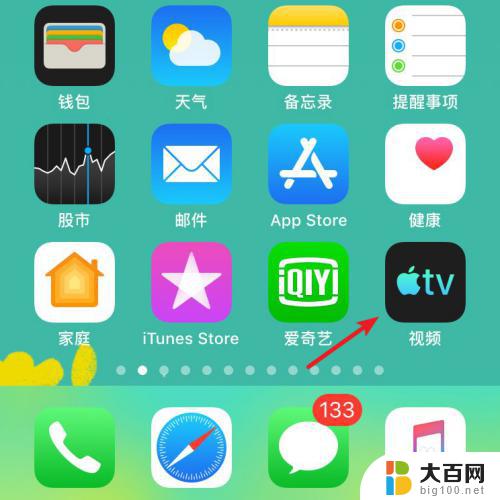
以上是电脑传输视频到苹果手机的全部步骤,如果你也遇到了同样的问题,可以参考这篇文章来解决,希望对你有所帮助。